
Lider na tržištu preglednika Google Chrome svoju popularnost duguje mnogim točkama, a funkcionalnost je jedna od njih. Chrome je prilično samodostatan proizvod i to toliko da se na njegovoj osnovi stvara čitav operativni sustav Chrome OS. I usput, potonji se po mogućnostima ne razlikuje mnogo od samog preglednika. Prije je Chrome, poput Windowsa, Androida i drugih operativnih sustava, čak imao vlastiti centar za obavijesti, sada ukinuo.
Kada se izvodi u Windows okruženju, Chrome je prema zadanim postavkama konfiguriran za izvođenje u pozadini kako bi se osigurala funkcionalnost ugrađenih proširenja i aplikacija koje se temelje na njemu. Također, preglednik prema zadanim postavkama predviđa prikazivanje obavijesti s pojedinih web lokacija u sistemskoj traci sustava Windows. U većini slučajeva to su sve vrste web usluga, internetske trgovine, trgovačke kuće i slični resursi. No, Chrome ne šalje upozorenja u ladicu operativnog sustava za redom sa svih web lokacija na Internetu, već samo od onih na koje je korisnik sam dao dozvolu za to. Zahtjev za isporuku upozorenja sa svake pojedine web lokacije je još jedna unaprijed definirana postavka Chromea. Takvi se zahtjevi pri radu s određenim web lokacijama prvo pojavljuju u pravilu ili pri dnu stranice preglednika na tamnoj pozadini,

ili neprimjetna poruka na vrhu.
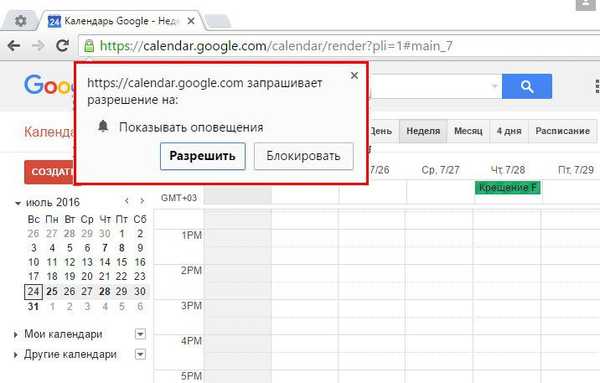
Spomenuti Chromeov centar za obavijesti - poznata ikona zvona u programskoj traci sustava Windows - bio je prikladan jer je u njegovom kontekstnom izborniku bilo moguće brzo omogućiti i onemogućiti pozadinski rad preglednika. Chromeov centar za obavijesti također je omogućio brz pristup kako bi omogućio / onemogućio upozorenja i postavke blokade upozorenja za pojedine web lokacije. Ukidanje centra za obavijesti nije izazvalo veliko uzbuđenje među Chrome publikom, jer je malo prije koristila ikonu zvona za brzi pristup postavkama preglednika koje su nas zanimale. Ako je potrebno, pozadinski rad preglednika i dostava upozorenja (sa svih web mjesta u nizu ili samo s pojedinačnih) mogu se uključiti i isključiti u postavkama Google Chrome.

Kako se to radi?
Uključivanje / isključivanje Chrome pozadine
U odjeljku postavki pribjeći ćemo pomoći internoj tražilici. Unesite početne znakove željenog parametra u polje za pretraživanje i pronađite pozadinsku kontrolu preglednika u odjeljku postavki "Sustav". Da biste onemogućili rad u pozadini Chrome, uklonite unaprijed instaliranu kvačicu, kao što je naznačeno na snimci zaslona.

Omogući / onemogući Chrome obavijesti
Najlakši način da uđete u postavke obavijesti Google jest pričekati da se jedno od upozorenja pojavi u programskoj traci sustava Windows i kliknuti mali konfiguracijski gumb.
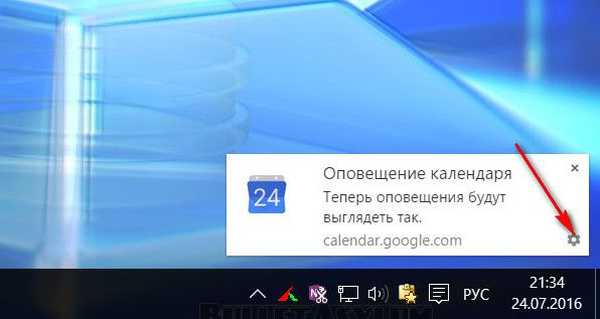
Alternativni način je putem istih postavki preglednika. I u tom slučaju u polje pretraživanja postavki Chrome unosimo početne znakove željenog parametra, kao što je prikazano na snimci zaslona, a zatim u odjeljku "Osobni podaci" kliknite gumb "Postavke sadržaja".
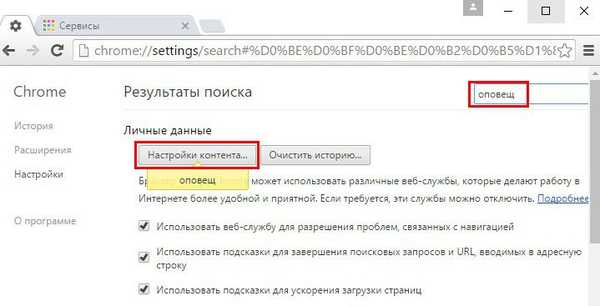
Unutar "Postavke sadržaja" tražimo "Upozorenja". Da biste u potpunosti odustali od obavijesti Chrome, trebali biste aktivirati opciju "Ne prikaži obavijesti na web lokacijama" i kliknite gumb na dnu prozora "Završi". Ako želite onemogućiti obavijesti samo za pojedine web lokacije, kliknite "Konfiguriranje izuzeća".

U posebnom prozoru odaberite jednu ili drugu web lokaciju za koju su obavijesti prethodno bile dopuštene. Na padajućem popisu na kraju retka, umjesto vrijednosti "Dopusti", postavite "Blokiraj" i kliknite gumb "Završi".
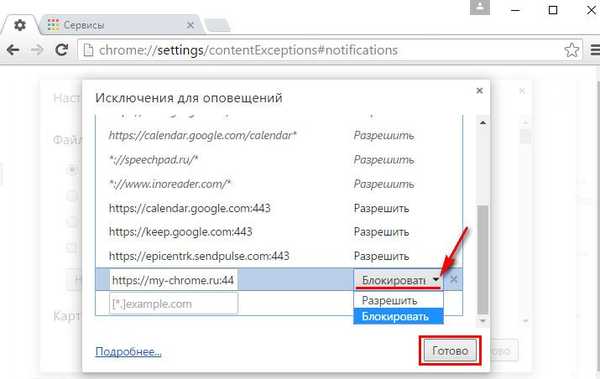
Zatim ponovo kliknite "Završi" u prozoru "Postavke sadržaja".

Sada se obavijesti s blokirane stranice više neće pojavljivati u programskoj traci sustava Windows. Postupak omogućavanja upozorenja je obrnut.
Dobar dan!









![Kako onemogućiti [EMS ENABLED] pomoću Bootice-a. Kako promijeniti redoslijed prikaza naziva operativnih sustava u izborniku flash pogona](http://telusuri.info/img/images/kak-otklyuchit-[ems-enabled]-s-pomoshyu-programmi-bootice-kak-izmenit-poryadok-otobrazheniya-nazvaniya-operacio_19.jpg)

